↑先日、痛アケコンの動画を作ったわけですが・・・
※勝手に宣伝
ワイの推しちゃんさぬきまい【香川県ご当地Vtuber】さん

それを見ていただいたようでレバーレスアケコンの案件をいただきました!
もらったもので生きていく系Youtuberのワタクシプンソン、今回はこちらを紹介します。
高評価・チャンネル登録おねがいしますなんでもしますから!
この記事は動画版があります
動画で見たい方はこちらをどうぞ!
Youtubeチャンネルであるジャンクハウス・プンソンではブログの延長として、購入したジャンク品の紹介や修理、新品で購入したもののレビューなどもやっています。
ブログを見てくださっている方で登録がまだの方は
是非チャンネル登録(無料)・高評価・SNSでシェアを
お願い致します。
レバーレスアケコンとは

レバーレスアケコンと言えば、通常のアケコンは上下左右の入力をレバーで行いますが代わりにボタンを配置しキーボード感覚で遊べるというもの。
最近、よく目にするようになりましたね。
昔からキーボーダーと呼ばれるPCゲーをなんかをキーボードを遊んでた民にはレバーのアケコンよりは遊びやすいかもしれません。

ワタクシ、プンソンといえば下手にもかかわらず格ゲーが好きという事で有名かと思います。
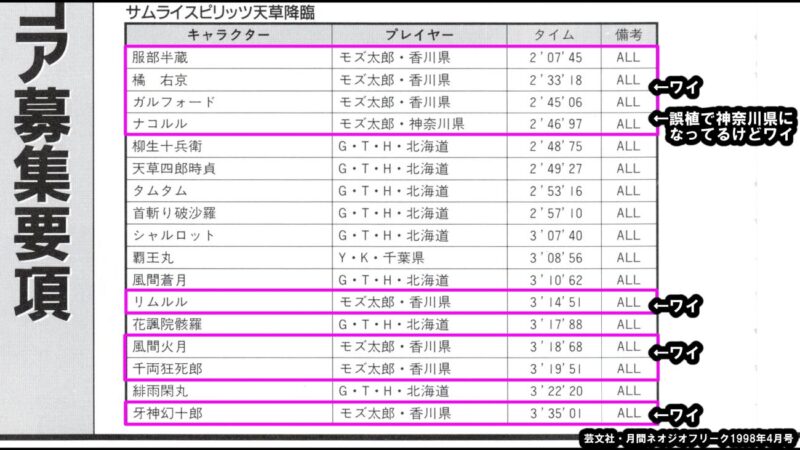
どのくらい下手かというと月間ネオジオフリークのハイスコア投稿ページに一時期いた程度の下手加減です。

そんなワタクシは中学生のころからアケコンのレバーに慣れ親しんでいました。
なのでいつもなら『いやああぁぁぁ!!こんなもんで格ゲーが遊べるかぁぁ!!キエェェェーッ!!』と受任感度3000倍で発狂するんですが、たまに見る配信者の方がレバーレスを使ってるのを見てちょっと興味は湧いてたんですよね。
格ゲーをアーケードで遊ぶ機会もほとんどなくなったためレバーにこだわる必要性が薄れたというのもあるかな?
レバーレスに関しては全くの無知なんですが今回いただいたものを見ていきましょう。
T16 RGB
16個のボタンで構成されているようですね。



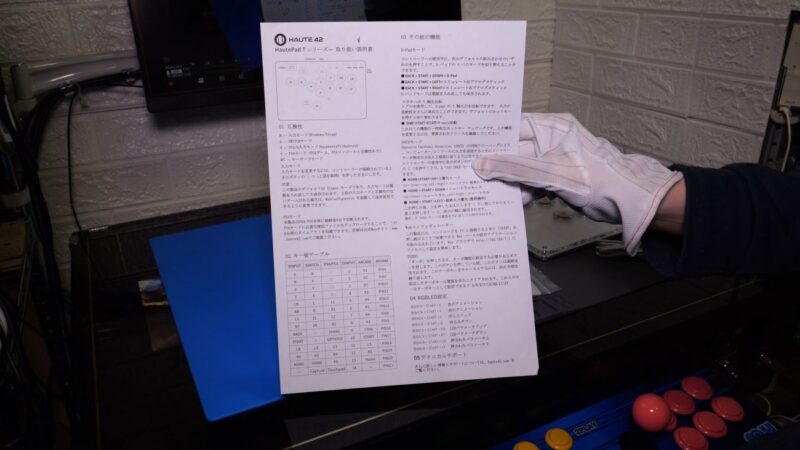
内容物は本体、USBケーブル、予備のスイッチと引っこ抜く工具、ゴム足、赤と黒のキーキャップ、マニュアル。

まず第一印象ですが薄い!
普通のアケコンってレバーがある分、高さがどうしようもないんですよね。。
片づけるときもレバーがネックになる。
すべてボタンで構成されているレバーレスでしたらかなりの薄型化ができるようです。

構造ですが基板をアクリル板ではさんであるような感じで天板を外してお好みのシートをはさんでカスタマイズできるとか。
これは簡単に痛アケコン化できてよさそうですね。(悪だくみ)
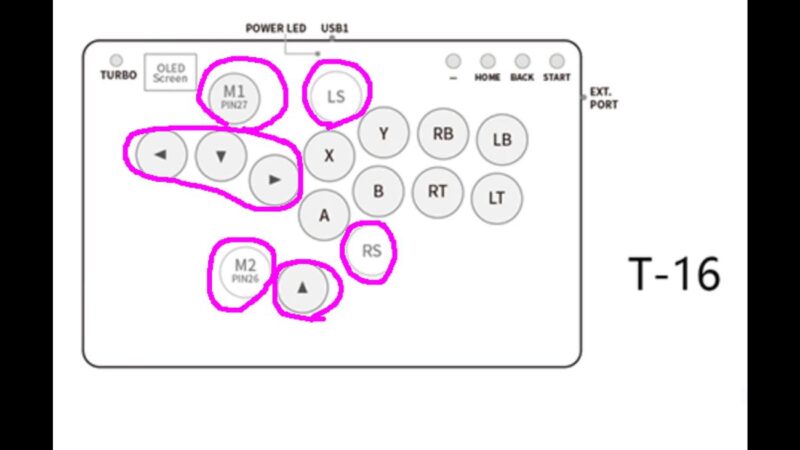
オーソドックスな8ボタン以外はこのような配置。
慣れるまで左手が迷いそうですね。。

ホームボタンやスタートセレクトに割り振られてるボタン。
タクトスイッチみたいなんで押した感触はコリコリしてる。
ちょっと小さいんでとっさに押しにくいかもしれん。
分かりやすいようにスタートに赤、セレクトに黒のカバーを付けました。

右側面にはTYPE-A端子。
これはPS4などで認証を突破するためのドングルなどを挿すものらしい。
Mayflash F500もそうですが公式スティック以外だと8分で接続が切れる制限がかかってるので純正コントローラーやドングルを挿すポートがあったりしますね。

裏側はややスモーク?がかかったような感じ?
ファームウェアの更新などで使うBootボタンがTYPE-C端子の近くにあり。
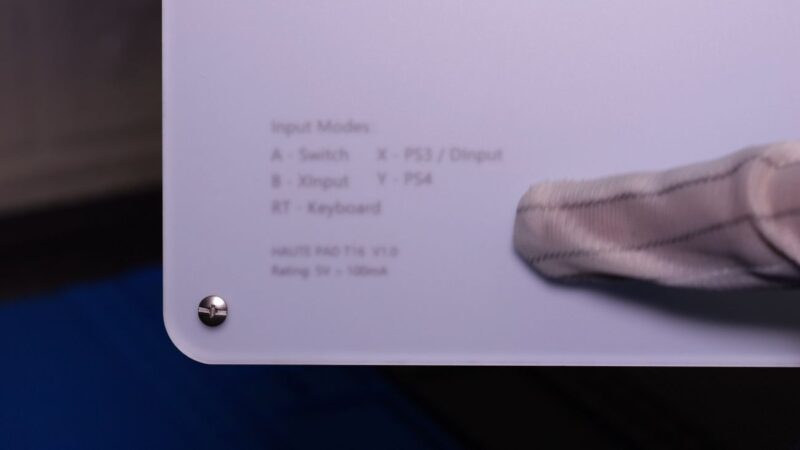
このアケコンは様々な機種に対応しているんですがUSBポートに挿す際に押しっぱなしにするキーでモードを変更することができます。
どのボタンを押せばいいのかってのを裏面に書いていますね。

このアケコンはラズベリーパイPicoという有名なマイコンボードを使っていてそれのどこにつながっているのかを書いています。
ラズパイPicoは私もひとつ新品を眠らせてるんで基板が死んだジャンクアケコンが安く手に入ったら自作してみようかなとか思ってます。

付属してたゴム足は自分で好きな場所に貼れってことみたいなんで適当に貼り付けました。
ネジが出っ張ってるんでそのまま机に置くと滑るし傷をつけてしまいます。

ボタンの押し心地はスコスコした感じ?
アーケード用のボタンスイッチとは違い、薄型化のためキーボード用のスイッチが使われているようですので明らかに感触は違いますが悪くはない。
安いアケコンのボタンはナナメに入り込んで戻ってくるときにひっかかったりするもんですがそういったこともない。
規格が合えば自分好みのスイッチやボタンキャップに交換できるようですが調べた感じ選択肢は少ないっぽい?。
私はキーボードのスイッチには疎いのでこのまま使用します。
テスト

早速ですがPCに接続してみました。
電源が入りモニターが表示されて特にドライバも不要でXinputコントローラーとして認識しました。
おおー、ゲーミングデバイスっぽくて光りますねぇ。
そしてモニター上で押したボタンが分かるようになっている。
なかなか近未来的な感じです。

ネオジオスーパーコンバーターを通して業務用ネオジオ実機で使えるかと思いPS3モードにしてみましたが動かず。
なぜかニンテンドースイッチモードにしたら動きました。
まあ、これでアーケード基板でも使えることがわかり安心。

まあ当然ですが慣れないデバイスなので技を出すことすらままならない。
子供のころ、慣れた十字キーのパッドからレバーを持った時のような新鮮な感じ。
慣れるまでに時間がかかりそうですが思うように動かせるようになれれば楽しそうですね。

スタートボタンを押しながらPCに挿すとこのような画面になりIPアドレスが表示されるのでブラウザに打ち込むと設定画面に入れます。
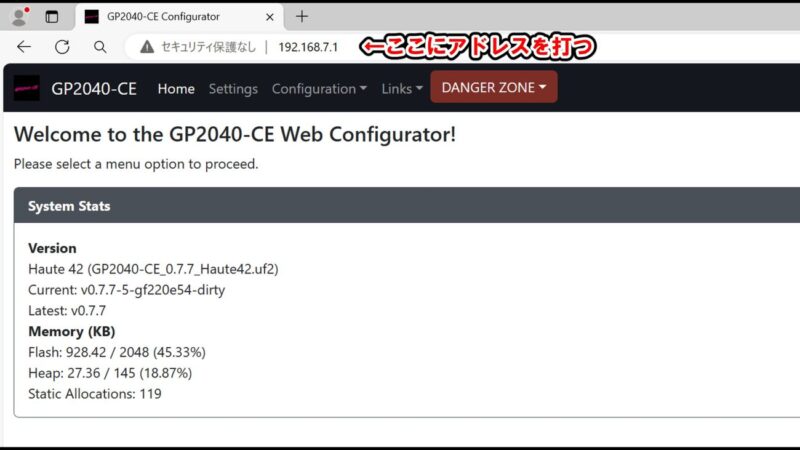
PC初心者だとこの辺は難易度が高い気がするんですがどうだろうか。
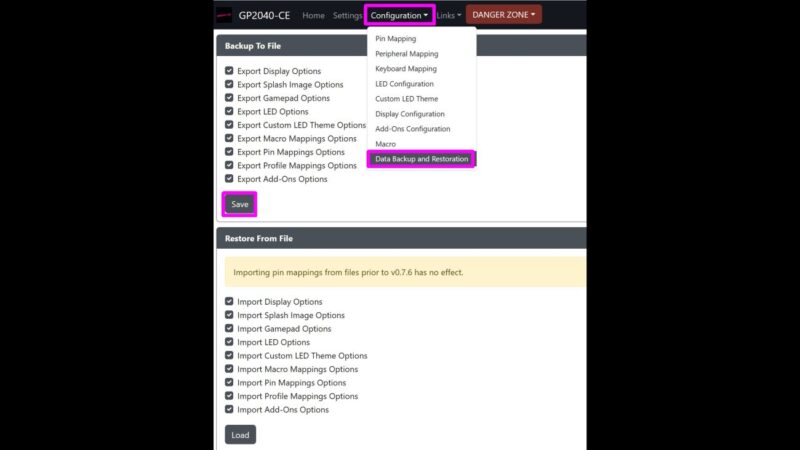
まず初期設定のバックアップを取ったほうがいいらしいので取得しておきましょう。
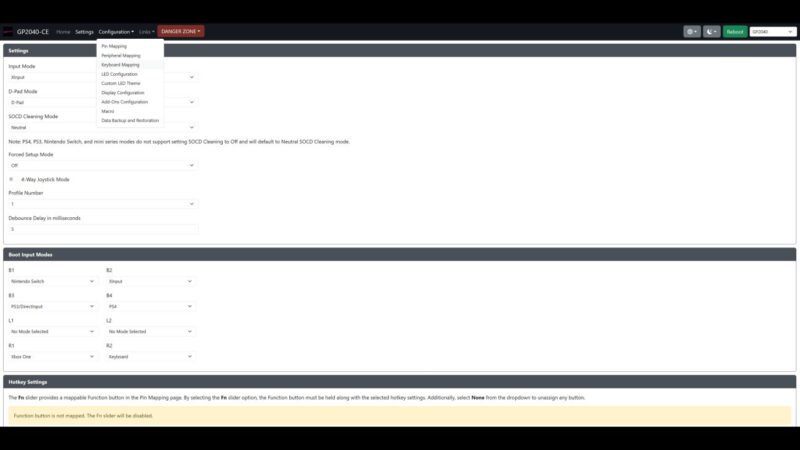
ボタン配置やホットキーの設定やらができるようですが特にこだわりがなければ触る必要はないでしょう。
使い慣れてここをこうしたい!と思ったときにカスタマイズするかもしれません。
よく使いそうな設定に関してはホットキーで変更できるようですね。

SOCDクリーナーっていうのが気になったんですがどうも上下や左右などレバーでは同時に押せない入力の処理をどうするかってやつで公式大会だとここの挙動を統一しないといけないようですね。

デフォルトでは同時押しがニュートラルになっていますがあとから押したほうを優先させたり上下の場合に上を優先させたりできるようです。
なかなか奥が深い。
安価に始める
びっくりするよこれ。
下手なレバー付きのアケコンより高い。
基本的な機能はそろってるっぽいのでレバーレスアケコン、気になっている方はいかがでしょうか?
購入は上のアフィカスリンクからお願いします!









コメント